Usando o iTunes em como criar a versão AAC?[2025 atualizado]
O iTunes é um dos melhores aplicativos que os usuários podem usar, especialmente quando se trata de gerenciamento e streaming de música. Esta ferramenta poderosa pode realmente fazer tarefas simples e complicadas, como criar outra versão para os arquivos de música que você gosta de gerenciar. Com todos os serviços que ela pode fazer, vamos focar no processo de utilização iTunes sobre como criar a versão AAC.
Certamente alguns de vocês ainda não sabem como usar o iTunes para criar a versão AAC. Em algumas versões do aplicativo iTunes, esse recurso não está mais disponível, mas nas versões mais recentes lançadas, isso ainda é possível. Confira o procedimento completo sobre como criar a versão AAC usando o iTunes, que será abordado abaixo.
Guia de conteúdo Parte 1. O que significa criar uma versão AAC no iTunes?Parte 2. Como criar uma versão AAC no aplicativo iTunes?Parte 3. Bônus: Como converter iTunes AAC para MP3?Parte 4. Conclusão
Parte 1. O que significa criar uma versão AAC no iTunes?
Antes de começarmos a usar o iTunes para saber como criar a versão AAC, primeiro vamos saber um pouco sobre o formato AAC. Advanced Audio Coding (AAC) é um padrão de codificação de áudio para compressão de áudio digital com perdas e é produzido para oferecer uma melhor qualidade de áudio do que o MP3.
Muitas pessoas pensam que o AAC é um formato proprietário da Apple, mas isso está errado. AAC também é o formato de áudio padrão ou padrão para Nintendo DSi, Nintendo 3DS, YouTube Music, DivX Plus Web Player, PlayStation 4 e vários Telefones Nokia Série 40. É compatível com uma ampla variedade de dispositivos e softwares, como PlayStation Vita, reprodutores de áudio digital como Sony Walkman ou SanDisk Clip, dispositivos Android e BlackBerry e vários sistemas de áudio automotivos embutidos.
A Apple adotou o AAC como seu formato de arquivo preferido para áudio. Todas as músicas transmitidas ou baixadas do Apple Music ou vendidas no iTunes Store, estão no formato AAC. Todos os arquivos AAC oferecidos pela Apple são codificados em 256 kbps. Depois de fazer o processo de usar o iTunes para criar a versão AAC, você pode gerar um arquivo em M4A, mas codificado em AAC. Ou seja, a transferência de arquivos de um dispositivo para outro será muito mais fácil e suave. Mas, claro, você deve ter em mente que isso só funcionará nos dispositivos que suportam o referido formato.
Parte 2. Como criar uma versão AAC no aplicativo iTunes?
Siga o conjunto de etapas abaixo sobre como usar o iTunes para criar a versão AAC.
Passo nº 1: Inicie o aplicativo iTunes
No seu dispositivo usado, procure o ícone do aplicativo iTunes e inicie-o clicando duas vezes nele. Ao abrir o aplicativo, em sua interface, toque na guia Ajuda na parte superior. Nas opções mostradas, selecione Verificar atualizações. Isso atualizará automaticamente sua versão atual para a mais recente. Isso só funcionará para aqueles com versões antigas instaladas.
Etapa nº 2: adicione as faixas ou arquivos de áudio para converter
Para adicionar os arquivos de música, clique na guia Arquivo na barra de menu acima e escolha a opção Adicionar arquivo à biblioteca. Na interface da faixa adicionada, clique com o botão direito nela e depois clique no botão Obter informações. Agora, se você não lembra onde guardou as faixas no seu aparelho, basta usar as que estão disponíveis no iTunes.
Etapa nº 3: selecione a parte específica da música para converter e cortá-la
Depois de selecionar o botão Obter informações, a janela Informações será exibida. Como você pode ver, existem várias guias mostradas acima nas quais você deve escolher a guia Opções. Clique nele e observe as descrições de início e parada abaixo. Bem ao lado deles há uma caixa de seleção que você deve tocar para marcá-los. Lembre-se de que essas caixas devem ser marcadas para continuar colocando os horários exatos de início e término. Depois de fornecer o horário específico, clique no botão OK no canto inferior direito.

Como pretendemos usar esta parte como toque, a parte selecionada não deve ter mais de 30 segundos. Se você for fazer isso em uma música inteira, pule esta etapa e faça a próxima etapa, que é sobre como criar a versão AAC.
Etapa nº 4: criar versão AAC
Para começar oficialmente a usar o iTunes sobre como criar a versão AAC, basta clicar com o botão direito na música e tocar no botão Criar versão AAC. Depois de um tempo, a nova versão será lançada junto com a cópia original. Isso pode ser facilmente distinguido, pois o novo é mais curto que o original.

Etapa nº 5: altere a extensão do arquivo
O último passo a fazer será alterar a extensão do arquivo. Para fazer isso, clique com o botão direito do mouse novamente no arquivo recém-convertido e selecione a opção Mostrar no Windows Explorer no menu exibido. Quando o arquivo de áudio estiver sendo exibido, clique no arquivo e edite a extensão para .m4r.
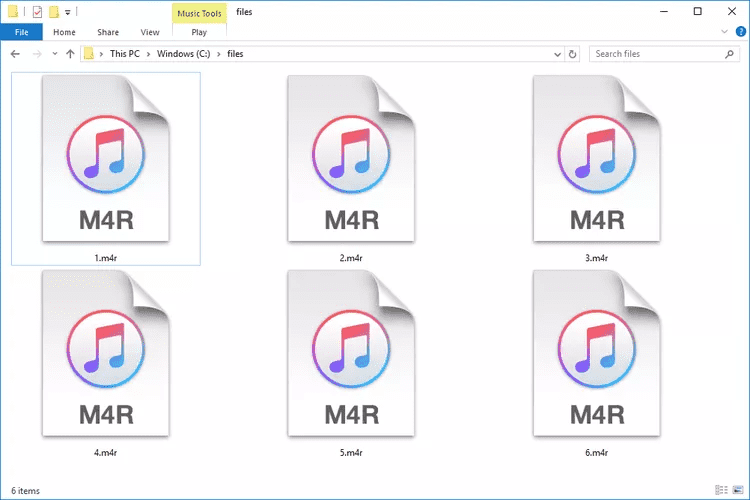
Parte 3. Bônus: Como converter iTunes AAC para MP3?
Depois de abordar o uso do iTunes para criar a versão AAC, vamos discutir como você pode produzir outros formatos para faixas do iTunes e Apple Music além do AAC.
Conversor de música da Apple AMusicSoft é um poderoso conversor que pode transformar os formatos originais de seus arquivos de áudio em outros formatos acessíveis, incluindo MP3, WAV, FLAC, AAC, AC3 e M4A. Depois disso, você receberá músicas do iTunes convertidas sem proteção DRM. Agora você pode transmitir estes Músicas da Apple Music na Roku TV, tablet Android, Xbox One, PS4, iPad, etc. Você pode definir músicas do iTunes como toques gratuitamente e movê-los ou salvá-los mesmo em unidades externas!
Com o AMusicSoft, tenha certeza de que os arquivos convertidos são da melhor qualidade e são exatamente os mesmos do áudio original. Em apenas alguns minutos, os arquivos já podem ser gerados, principalmente porque sua velocidade de trabalho é de 16x. Se você é apenas um iniciante, fico feliz em dizer que não será tão difícil para você começar, pois o AMusicSoft Apple Music Converter é muito amigável com um procedimento que é super fácil de aprender.
Veja como o AMusicSoft Apple Music Converter baixe as musicas do itunes ou aplicativo Apple Music.
- Obtenha o aplicativo AMusicSoft Apple Music Converter e instale-o no seu dispositivo para começar a usá-lo.
Download grátis Download grátis
- Inicie o aplicativo e marque a caixa de seleção colocada antes de cada título de música que você escolheu para conversão.

- Selecione o formato a ser usado e forneça o local final da saída.

- Toque no botão Converter.

- Aguarde um pouco até que os resultados saiam e baixe-os no menu Convertido.
Parte 4. Conclusão
Se você avaliar, as etapas no uso do iTunes sobre como criar a versão AAC são simples. Tendo conhecimento suficiente no uso do aplicativo iTunes, você pode obter rapidamente o novo formato. O procedimento completo que você deve seguir já foi dado acima, então, tudo o que você precisa fazer é segui-los corretamente. Por outro lado, usando Conversor de música da Apple AMusicSoft pode ajudá-lo a obter vários formatos. Depois de baixá-los nesses formatos, o streaming de música será ilimitado.
As pessoas também leram
- O aplicativo Apple Music está sendo instalado em dispositivos que não são da Apple para reproduzir
- Como fazer backup de suas listas de reprodução por meio do gravador de CD da Apple
- Deixe-nos aproveitar a lista exclusiva da Apple Music!
- O que é o formato de áudio da iTunes Store e como reproduzi-lo?
- Comparação do serviço de streaming de música de 2024: qual é melhor
- Como desativar o explícito no Apple Music (atualizado em 2024)
- Crie e compartilhe uma nova lista de reprodução colaborativa no Apple Music
- Maneiras fáceis de obter um desconto para estudantes da Apple Music (2024)
Robert Fabry é um blogueiro fervoroso e um entusiasta que gosta de tecnologia, e talvez ele possa contagiá-lo compartilhando algumas dicas. Ele também é apaixonado por música e escreveu para a AMusicSoft sobre esses assuntos.